本教程被收录到了 CorelDraw常用工具讲解课程 , 开始你的系统性学习吧!
《CorelDraw锁定工具的使用和操作实例》是一篇关于CorelDraw的学习教程,通过简单几步就能实现教程中的效果图效果,当然只学习这一点,并不能完全掌握CorelDraw技巧;你可以通过此加强操作实例,选择工具,对象等多维度案例或实操来进行更多的学习;此教程是由shenyin在2021-07-08发布的,目前为止更获得了 0 个赞;如果你觉得这个能帮助到你,能提升你CorelDraw技巧;请给他一个赞吧。
CorelDRAW锁定工具使用方法?锁定功能是CorelDRAW极具特色的一项功能,我们可以使用它将对象进行锁定;如果不能解锁已经锁定的目标,就不能对其进行操作。想要了解更多请往下看:
这样有什么好处吗?Of Course~我们使用锁定功能将编辑完成的对象进行锁定后,就不能将该对象选中和操作。话不多说,接下来上干货。
第一步:在CorelDRAW工具箱中选择“选择工具”,单击选中我们编辑完的对象;
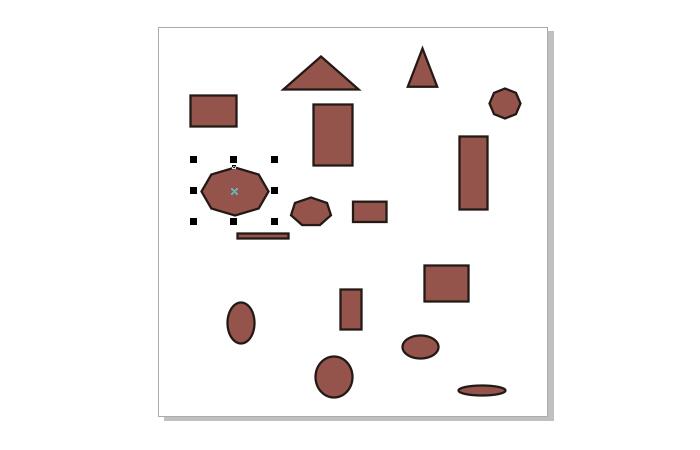
图 1:选择多边形对象
第二步:点击CorelDRAW菜单栏【对象】→【锁定】→【锁定对象】。

图 2:锁定选中的多边形
然后我们再对已锁定的某一对象选择、拖动等,会发现该对象无法被选中进行操作。当对象周围出现如图类似小房子的锚点时,即对象被锁定。
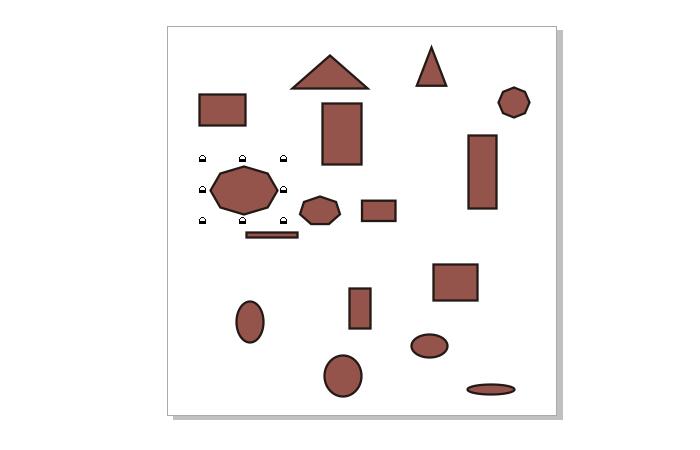
图 3:锚点变成房子状
当我们使用CorelDRAW锁定的对象中包含多个对象,我们要将其中某个对象拿出来该怎么办?
第一步:首先我们要确定要拿出的对象,然后单击选中对象;
第二步:点击菜单栏【对象】→【锁定】→【解锁对象】。
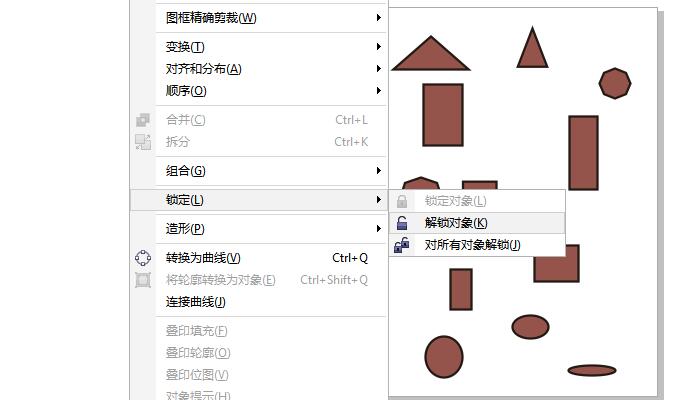
图 4:解锁选中的已锁定对象
然后该对象就会从锁定状态中解除,变得可选中及编辑,这时它周围的锚点也会变成方块状。
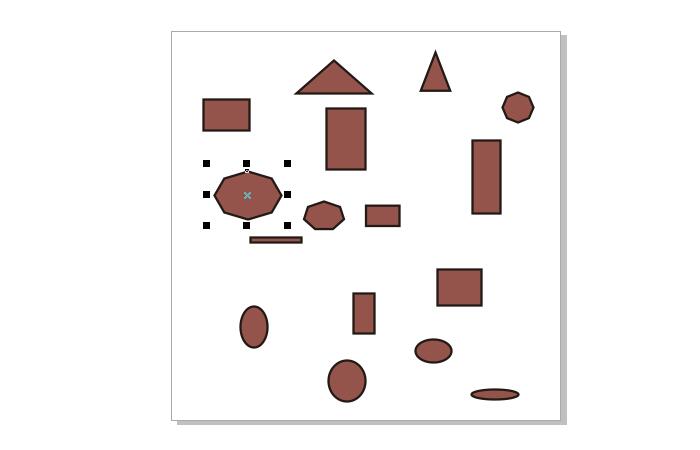
图 5:锚点变回方块状
如果我们想要重新规划锁定群组的位置时怎么办?
直接在菜单栏点击【对象】→【锁定】→【对所有对象解锁】。
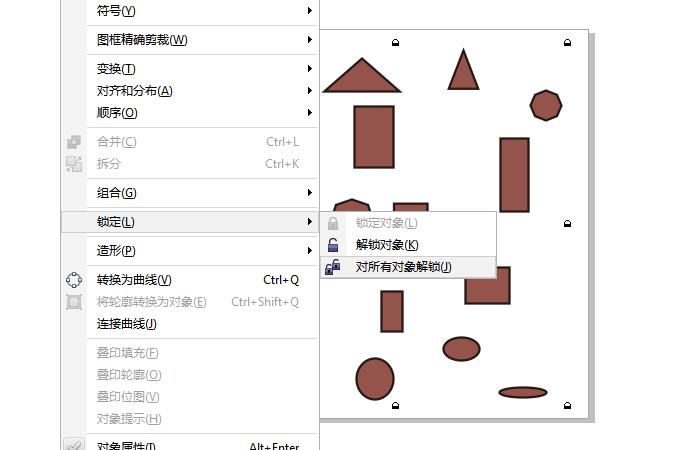
图 6:解除锁定组合
然后当前文档中的所有锁定对象就会解除锁定,就可以进行操作了。
除此之外,CorelDRAW锁定功能可以让我们设计更具层次化,搭配图层及对象管理器能让我们高效管理我们的设计。
在CorelDRAW中,锁定功能是一项不错的辅助功能,养成良好的使用习惯可以让我们的操作更加方便,增加我们工作的条理性,提高工作效率。所以大家一定要多多了解并使用锁定功能哟~
以上就是CorelDRAW锁定工具使用方法的全部内容介绍了,关于更多CorelDRAW教程信息,欢迎关注北极熊素材库,给你带来最丰富的素材图片和最有用的教程,更多最新资讯。
赠人玫瑰,手有余香
< 上一篇 CorelDraw给图片添加皱褶效果的操作方法
> 下一篇 CorelDraw排斥工具的使用和操作实例
2022-06-08 09:21
2022-05-27 10:04
57浏览 01-17
149浏览 01-17
284浏览 01-14
64浏览 01-12
120浏览 01-12

首席设计师

高级视觉设计师

高级插画设计师






输入的验证码不正确
评论区
暂无评论